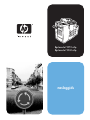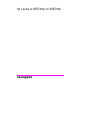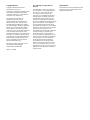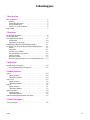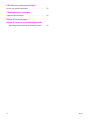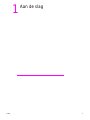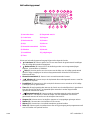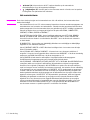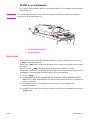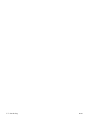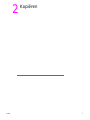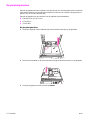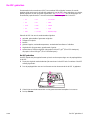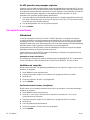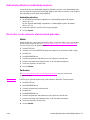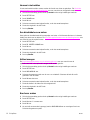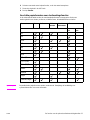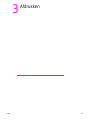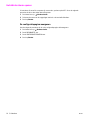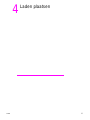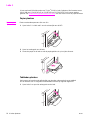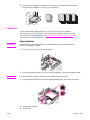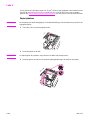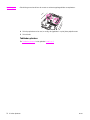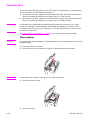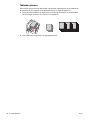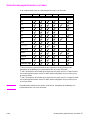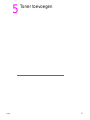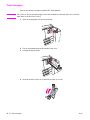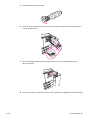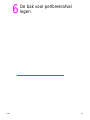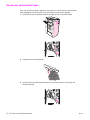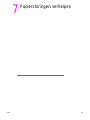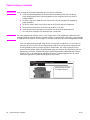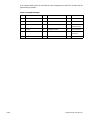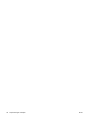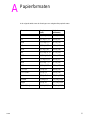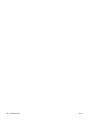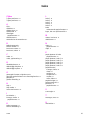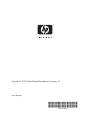HP LASERJET 9065MFP Referentie gids
- Categorie
- Laser- / led-printers
- Type
- Referentie gids
Deze handleiding is ook geschikt voor

8.26” x 11" FRONT COVER8.26" x 11” BACK COVER
naslaggids
hp
hp
LaserJet 9055 mfp
LaserJet 9065 mfp
Copyright © 2003 Hewlett-Packard Development Company, LP
www.hp.com
Q3643-90916
*Q3643-90916*
*Q3643-90916*


hp LaserJet 9055mfp en 9065mfp
naslaggids

Copyrightinformatie
Copyright © 2003 Hewlett-Packard
Development Company, LP
Reproductie, aanpassing of vertaling zonder
voorafgaande schriftelijke toestemming
is verboden, behalve voor zover dit wordt
toegestaan onder auteursrecht.
Een gebruiker van de printer van
Hewlett-Packard die hoort bij de
gebruikershandleiding, wordt hierbij een
licentie verleend om: a) exemplaren van
deze gebruikershandleiding af te drukken
voor PERSOONLIJK, INTERN of ZAKELIJK
gebruik, op voorwaarde dat de gebruiker
deze exemplaren niet verkoopt, opnieuw
verkoopt of op enig andere wijze distribueert;
en b) een elektronische kopie van deze
gebruikershandleiding op een netwerkserver
te plaatsen, op voorwaarde dat de toegang
tot de elektronische kopie wordt beperkt tot
PERSOONLIJK, INTERN gebruik van de
printer van Hewlett-Packard die bij deze
gebruikershandleiding hoort.
De informatie in dit document kan zonder
kennisgeving worden gewijzigd.
Artikelnummer: Q3643-90916
Uitgave 1: 11/2003
FCC-verklaring voor apparaten van
Klasse A
Deze apparatuur is getest en voldoet aan
de voorschriften voor een digitaal apparaat
van Klasse A, conform Deel 15 van de
FCC-regels. Deze voorschriften zijn
ontworpen om een redelijke bescherming
te bieden tegen schadelijke storingen bij
het gebruik van deze apparatuur in een
commerciële omgeving. Deze apparatuur
genereert en gebruikt hoogfrequentie-energie
en kan deze uitstralen. Als de apparatuur
niet overeenkomstig de instructies wordt
geïnstalleerd en gebruikt, kan dit schadelijke
storingen in radiocommunicatie veroorzaken.
Gebruik van deze apparatuur in een
woongebied heeft waarschijnlijk schadelijke
storingen tot gevolg. In dit geval moet
de gebruiker zelf en op eigen kosten de
storing verhelpen. De eindgebruiker van dit
product moet zich realiseren dat wijzigingen
of aanpassingen die in deze apparatuur
worden gemaakt zonder toestemming
van Hewlett-Packard, tot gevolg kunnen
hebben dat het product niet meer voldoet
aan de voorschriften van Klasse A. In een
dergelijk geval kan de FCC het recht van de
gebruiker om deze apparatuur te bedienen
ongeldig maken.
Handelsmerken
Alle producten die in deze handleiding worden
vermeld, kunnen de handelsmerken van de
betreffende bedrijven zijn.

NLWW iii
Inhoudsopgave
1 Aan de slag
MFP-onderdelen. . . . . . . . . . . . . . . . . . . . . . . . . . . . . . . . . . . . .2
De MFP . . . . . . . . . . . . . . . . . . . . . . . . . . . . . . . . . . . . . . . .2
Het bedieningspaneel . . . . . . . . . . . . . . . . . . . . . . . . . . . . .3
Het aanraakscherm . . . . . . . . . . . . . . . . . . . . . . . . . . . . . . .4
De MFP in- en uitschakelen. . . . . . . . . . . . . . . . . . . . . . . . .5
Help-modus . . . . . . . . . . . . . . . . . . . . . . . . . . . . . . . . . . . . . . . .5
2 Kopiëren
De glasplaat gebruiken. . . . . . . . . . . . . . . . . . . . . . . . . . . . . . . .8
De ADI gebruiken . . . . . . . . . . . . . . . . . . . . . . . . . . . . . . . . . . . .9
Een papierformaat kiezen. . . . . . . . . . . . . . . . . . . . . . . . . . . . .10
Afdrukstand . . . . . . . . . . . . . . . . . . . . . . . . . . . . . . . . . . . .10
Verkleinen en vergroten. . . . . . . . . . . . . . . . . . . . . . . . . . .10
Dubbelzijdig afdrukken (dubbelzijdig kopiëren) . . . . . . . . . . . .11
De functies van de optionele afwerkeenheid gebruiken. . . . . .11
Nieten. . . . . . . . . . . . . . . . . . . . . . . . . . . . . . . . . . . . . . . . .11
Perforeren . . . . . . . . . . . . . . . . . . . . . . . . . . . . . . . . . . . . .11
Vouwen in het midden . . . . . . . . . . . . . . . . . . . . . . . . . . . .12
Een driedubbele vouw maken . . . . . . . . . . . . . . . . . . . . . .12
Kaften invoegen. . . . . . . . . . . . . . . . . . . . . . . . . . . . . . . . .12
Brochures maken. . . . . . . . . . . . . . . . . . . . . . . . . . . . . . . .12
Geschikte papierformaten voor de afwerkingsfuncties . . .13
3 Afdrukken
Het afdrukscherm openen . . . . . . . . . . . . . . . . . . . . . . . . . . . .16
De configuratiepagina weergeven . . . . . . . . . . . . . . . . . . .16
4 Laden plaatsen
Lade 1. . . . . . . . . . . . . . . . . . . . . . . . . . . . . . . . . . . . . . . . . . . .18
Papier plaatsen . . . . . . . . . . . . . . . . . . . . . . . . . . . . . . . . .18
Tabbladen plaatsen . . . . . . . . . . . . . . . . . . . . . . . . . . . . . .18
Lade 2 en 3. . . . . . . . . . . . . . . . . . . . . . . . . . . . . . . . . . . . . . . .19
Papier plaatsen . . . . . . . . . . . . . . . . . . . . . . . . . . . . . . . . .19
Tabbladen plaatsen . . . . . . . . . . . . . . . . . . . . . . . . . . . . . .20
Lade 4. . . . . . . . . . . . . . . . . . . . . . . . . . . . . . . . . . . . . . . . . . . .21
Papier plaatsen . . . . . . . . . . . . . . . . . . . . . . . . . . . . . . . . .21
Tabbladen plaatsen . . . . . . . . . . . . . . . . . . . . . . . . . . . . . .22
Optionele Lade 5 . . . . . . . . . . . . . . . . . . . . . . . . . . . . . . . . . . .23
Papier plaatsen . . . . . . . . . . . . . . . . . . . . . . . . . . . . . . . . .23
Tabbladen plaatsen . . . . . . . . . . . . . . . . . . . . . . . . . . . . . .24
Ondersteunde papierformaten voor laden . . . . . . . . . . . . . . . .25
5 Toner toevoegen
Toner toevoegen . . . . . . . . . . . . . . . . . . . . . . . . . . . . . . . . . . .28

iv NLWW
6 De bak voor perforeerafval legen
De bak voor perforeerafval legen . . . . . . . . . . . . . . . . . . . . . . .32
7 Papierstoringen verhelpen
Papierstoringen verhelpen . . . . . . . . . . . . . . . . . . . . . . . . . . . .34
Bijlage A Papierformaten
Bijlage B Garantie- en overheidsinformatie
Beperkte garantieverklaring van Hewlett-Packard. . . . . . .39

NLWW 1
1
Aan de slag

2 1 Aan de slag NLWW
MFP-onderdelen
De MFP
1 Automatische documentinvoer (ADF)
2 Glasplaat
3Plank
4 Lade 1
5 Lade 4
6 Lade 3
7 Lade 2
8 Voorklep
9 Toegangsklep voor tonervoorraad
10 Aanraakscherm
11 Bedieningspaneel
12 Optionele lade 5 (invoerapparaat met grote capaciteit)
13 Optionele afwerkeenheid (uitvoerapparaat)

NLWW MFP-onderdelen 3
Het bedieningspaneel
U kunt met het bedieningspaneel toegang krijgen tot de volgende functies:
● Controleren (2): hiermee geeft u een scherm weer waarin de geselecteerde instellingen
voor de huidige taak worden weergegeven.
● Modusselectie (3): hiermee kunt u de bedieningsmodus van het apparaat wijzigen:
kopiëren, scannen/faxen of afdrukken.
● Help (4): hiermee geeft u een scherm weer met de Help voor de huidige geselecteerde
functie of krijgt u toegang tot het scherm Keyoperatormodus. Niet elke functie heeft een
bijbehorende Help.
● Numeriek toetsenblok (5): hiermee kunt u numerieke waarden invoeren.
● Afbreken (6): hiermee stopt u de kopieertaak die wordt uitgevoerd waarna u vanaf de
glasplaat kunt kopiëren.
● Proefafdruk (7): hiermee kunt u één set kopieën uitvoeren om te controleren of de huidige
instellingen juist zijn geselecteerd.
● Timer (8): dit lampje gaat branden wanneer de functie voor de wekelijkse timer is geactiveerd.
Met deze functie kan de MFP op bepaalde tijden automatisch worden uitgeschakeld
(gedurende maximaal één week).
● Slaapstand aan/uit (9): hiermee wordt de energiebesparende modus geactiveerd
wanneer de MFP niet actief is of wordt de modus voor het onderbreken van de timer
geactiveerd wanneer de functie voor de wekelijkse timer actief is.
● Stoppen (10): hiermee kunt u het kopiëren stoppen en het opgeslagen geheugen wissen.
● Starten (11): hiermee start u het kopiëren of het scannen.
● Wissen (12): hiermee kunt u het aantal exemplaren opnieuw instellen.
● Teller (13): hiermee geeft u het tellerscherm weer of krijgt u toegang tot de programmeermodi
voor het instellen van speciale functies.
1) Aanraakscherm 9) Slaapstand aan/uit
2) Controleren 10) Stoppen
3) Modusselectie 11) Starten
4) Help 12) Wissen
5) Numeriek toetsenblok 13) Teller
6) Afbreken 14) Herstel
7) Proefafdruk 15) Jobgeheugen
8) Timer

4 1 Aan de slag NLWW
●
Herstel (14): hiermee kunt u de MFP opnieuw instellen op de automatische
modusinstellingen of op de keyoperatorinstellingen.
● Jobgeheugen (15): hiermee geeft u schermen weer waarin u functies voor het opslaan
en terughalen van opdrachten kunt selecteren.
Het aanraakscherm
Let op Druk niet te hard op het glas van het aanraakscherm. Als u dit wel doet, kan het aanraakscherm
worden beschadigd.
Het aanraakscherm is een LCD-scherm waarop interactieve schermen worden weergegeven met
aanraaktoetsen voor het maken van taakselecties. Selecties worden gemarkeerd wanneer deze
worden aangeraakt. U kunt het aanraakscherm pas gebruiken als de MFP volledig is opgewarmd.
Gebruik het beginscherm om toegang te krijgen tot de opties AFW.EENH., DUBBELZIJD.,
CONTRAST, SCHAAL, PAPIER en GEAVANC..
Als u OPTIES kiest bij AFW.EENH., kunt u instellingen selecteren voor UITV.BAK, BINDEN,
NIETEN, UITVOER en HDD OPSLAAN. U kunt ook NIETEN en SORT. kiezen. Met NIETEN
kunt u de functie voor nieten in- en uitschakelen. Met SORT. kunt u de functievoor sorteren in-
en uitschakelen.
Bij DUBBELZIJD. kunt u opties voor dubbelzijdig afdrukken voor enkelzijdige en dubbelzijdige
originelen en voor afdrukken selecteren.
Kies bij CONTRAST HERSTEL of AUTO. Met deze instellingen kunt u het contrast van de kopie
lichter of donkerder maken.
Kies bij SCHAAL AUTO, ZOOM of VOORINST.. Hiermee kunt u een document verkleinen of
vergroten. U kunt een vooraf ingestelde factor selecteren met VOORINST. of de factor handmatig
aanpassen met ZOOM. Met AUTO kunt u de factor terugzetten op 1:1.
Kies bij PAPIER de lade waaruit u wilt kopiëren. Het papierformaat wordt weergegeven.
De bijbehorende pictogrammen geven weer hoeveel papier elke lade bevat.
Kies bij GEAVANC. ORIGINELEN, UITVOER, ROTATIE UIT of OPSLAAN. Met ORIGINELEN kunt
u aangeven welke soort origineel u wilt kopiëren (bijvoorbeeld een origineel met gemengde
formaten of een origineel op tabpapier). Met UITVOER kunt u opties voor de kopie selecteren,
zoals het invoegen van een voorblad, een transparant tussenvel, het herhalen van een afbeelding
of het toevoegen van een stempel/sjabloon. Als ROTATIE UIT is geselecteerd en gemarkeerd,
schakelt u hiermee de automatische functie uit waarbij een originele afbeelding 90 graden kan
worden gedraaid zodat deze wordt aangepast aan de afdrukstand van de pagina zonder dat er
gegevens verloren gaan. Als ROTATIE UIT bijvoorbeeld is geselecteerd, wordt een liggende
afbeelding niet geroteerd voordat deze op een pagina met een staande afdrukstand wordt
afgedrukt. Als u een document met een liggende afdrukstand wilt afdrukken op een pagina
met een staande afdrukstand (of omgekeerd) door eerst de afbeelding te draaien, moet u de
automatisch functie inschakelen (ROTATIE UIT is niet gemarkeerd). Met OPSLAAN kunt u
een document scannen en opslaan op de MFP om dit later af te drukken.

NLWW Help-modus 5
De MFP in- en uitschakelen
Als u de MFP wilt inschakelen, drukt u op de hoofdschakelaar (2) en vervolgens op de secundaire
netschakelaar (1).
Let op Als u de MFP wilt uitschakelen, moet u altijd eerst op de secundaire netschakelaar (1) drukken en
vervolgens op de hoofdschakelaar (2).
1 Secundaire netschakelaar
2 Hoofdschakelaar
Help-modus
Bij de meeste functies is een Help-optie beschikbaar. Als u de Help wilt weergeven, drukt u op
Help op het bedieningspaneel.
Met de optie Help krijgt u toegang tot informatie over de huidige schermmodus en hoe u taken
kunt maken.
Wanneer de optie Help wordt geselecteerd, wordt een lijst met alle MFP-functies
weergegeven. Als u een functie aanraakt, wordt het Help-scherm met informatie over deze functie
weergegeven. Voer de volgende procedure uit als u de Help wilt gebruiken:
1 Druk op Help.
2 Raak VOORRAAD NIETJES, PERFORATOR, ADF, VOORRAAD TONER, VOORRAAD PAPIER,
MENU HELP of VOOR ASSISTENTIE aan om de specifieke Help weer te geven. Selecteer het
gewenste onderwerp.
3 Raak MENU HELP aan in het midden van het scherm als u Help nodig hebt voor
andere handelingen.
4 Raak Afsluiten aan om terug te gaan naar het scherm dat werd weergegeven voordat u op
Help drukte.

6 1 Aan de slag NLWW

NLWW 7
2
Kopiëren

8 2 Kopiëren NLWW
De glasplaat gebruiken
Gebruik de glasplaat wanneer originelen niet geschikt zijn voor de automatische documentinvoer
(bijvoorbeeld wanneer het formaat niet overeenkomt of wanneer de originelen zijn gevouwen of
geniet of zich in slechte staat bevinden).
Gebruik de glasplaat voor documenten met de volgende maximumwaarden:
● 280 bij 432 mm (11 bij 17 inch)
● 6,8 kg (15 lb)
● 30 mm dikte
De glasplaat gebruiken
1 Plaats het origineel met de bedrukte zijde naar beneden linksachter op de glasplaat.
2 Sluit de documentklep om te voorkomen dat het origineel wordt verschoven op de glasplaat.
3 Selecteer de gewenste opties en druk op Starten.

NLWW De ADF gebruiken 9
De ADF gebruiken
De automatische documentinvoer (ADF) kan maximaal 100 originelen invoeren die met de
bedrukte zijde naar boven in de lade zijn geplaatst. U kunt de ADF alleen gebruiken voor vlakke,
gladde originelen die niet zijn geniet of gevouwen. Zie Papierformaten
voor de afmetingen van
verschillende papierformaten. U kunt de onderstaande formaten gebruiken in de ADF:
Gebruik de ADF niet voor de onderstaande originelen:
● gekrulde, gekreukelde of gevouwen originelen
● collages en knipsels
● boeken
● glanzend papier, overheadtransparanten, voorbedrukte formulieren of cellofaan
● originelen die zijn gevouwen, geperforeerd of geniet
● extreem dunne of dikke originelen (dun papier is 49 tot 57 g/m
2
(13 tot 15 lb bankpost),
dik papier is 90 tot 200 g/m
2
(25 tot 110 lb bankpost)).
De ADF gebruiken
De MFP bepaalt het juiste papierformaat op basis van de aanpassingen van de papiergeleiders
in de ADF.
1 Plaats het origineel met de bedrukte zijde naar boven in de ADF-lade. Controleer of de ADF
volledig is gesloten.
2 Pas de papiergeleiders aan aan het formaat van het document dat in de ADF is geplaatst.
3 Gebruik het numerieke toetsenblok om het gewenste aantal exemplaren in te voeren.
4 Druk op Starten.
•A3 •B4 •5,5 x 8,5R+
•A4 •B5 •Letter
•A4R •B5R •LetterR
• A5 • B6R • Legal
• A5R • 5,5 x 8,5 • Tabloid/Ledger

10 2 Kopiëren NLWW
De ADF gebruiken met gemengde originelen
Originelen met verschillende papierformaten kunnen worden gekopieerd vanuit de ADF in een van
twee automatische modi. In de automatische modus bij PAPIER worden de kopieën uitgevoerd op
verschillende papierformaten die overeenkomen met de originelen. In de automatische modus bij
SCHAAL worden de kopieën uitgevoerd op één papierformaat dat u selecteert. Er wordt
automatisch een geschikte vergrotingsfactor geselecteerd.
1 Plaats het origineel met de bedrukte zijde naar boven en in de juiste volgorde linksachter in de
ADF-lade. Formaten die groter zijn dan A4 (210 bij 297 mm (8,3 bij 11,7 inch)) moeten met de
korte zijde naar voren worden ingevoerd.
2 Pas de papiergeleiders aan voor het grootste origineel.
3 Druk op Starten.
Een papierformaat kiezen
Afdrukstand
U kunt de automatische modus bij SCHAAL of PAPIER gebruiken om originelen te kopiëren
op papier dat anders in het kopieerapparaat wordt ingevoerd dan het origineel. Als het origineel
bijvoorbeeld in de ADF wordt ingevoerd met de korte zijde naar voren en het geplaatste papier
hetzelfde formaat heeft, maar met de lange zijde naar voren wordt ingevoerd, wordt de afbeelding
automatisch door de MFP geroteerd, zodat de kopie juist wordt uitgevoerd.
De automatische modus bij SCHAAL roteert de afbeelding en verkleint of vergroot de originele
afbeelding zodat deze op het geselecteerde papier past.
De automatische modus bij PAPIER roteert de afbeelding en selecteert een papierformaat dat
gelijk is aan het formaat van het origineel.
automatische rotatie uitschakelen
De instelling voor automatische rotatie is standaard ingeschakeld (ROTATIE UIT is gemarkeerd).
U kunt automatische rotatie uitschakelen door op het scherm ROTATIE UIT aan te raken.
Verkleinen en vergroten
Met de zoommodus kunt u de gekopieerde afbeelding van het origineel in stappen van 1 procent
verkleinen of vergroten.
1 Raak ZOOM aan op het aanraakscherm.
2 Gebruik de nummers of pijlen in het snelmenu om de gewenste factor in te stellen.
3 Raak OK aan.
4 Plaats het origineel in de ADF of op de glasplaat.
5 Druk op Starten.
Verticaal/horizontaal zoomen (verwijderen)
Met de modus voor verticaal/horizontaal zoomen kunt u de verticale en horizontale afmetingen
verkleinen of vergroten.
1 Raak ZOOM aan op het aanraakscherm.
2 Raak Vert. aan om een verticale factor te selecteren of raak Horiz. aan om een
horizontale factor te selecteren.
3 Gebruik de nummers of pijlen in het snelmenu om de gewenste factor in te stellen.
4 Raak OK aan.
5 Geef het gewenste kopieerformaat op.
6 Plaats het origineel in de ADF-lade of op de glasplaat.
7 Druk op Starten.

NLWW Dubbelzijdig afdrukken (dubbelzijdig kopiëren) 11
Dubbelzijdig afdrukken (dubbelzijdig kopiëren)
U kunt de functie voor dubbelzijdig afdrukken gebruiken wanneer u een dubbelzijdige kopie
van een origineel met meerdere enkelzijdige pagina's wilt maken of wanneer u een origineel
wilt maken dat op beide zijden wordt afgedrukt.
Dubbelzijdig afdrukken
1 Als het origineel enkelzijdig is afgedrukt en u dubbelzijdige kopieën wilt hebben,
drukt u op 1
2.
Als het origineel dubbelzijdig is afgedrukt en u dubbelzijdige kopieën wilt hebben,
drukt u op 2
2.
2 Plaats het origineel in de ADF-lade of op de glasplaat.
3 Druk op Starten.
De functies van de optionele afwerkeenheid gebruiken
Nieten
Met de functie voor nieten kunt u de kopieën nieten. U kunt één nietje in een hoek plaatsen
of twee nietjes langs één rand. Zie Geschikte papierformaten voor de afwerkingsfuncties
voor een overzicht van de papierformaten.
1 Raak OPTIES aan.
2 Selecteer in het menu NIETEN de gewenste nietpositie en bindmodus (indien nodig).
3 Raak OK aan.
4 Raak ORIGINELEN aan.
5 Selecteer de gewenste afdrukstand voor het origineel en raak OK aan.
6 Selecteer eventuele extra kopieerfuncties, zoals het aantal exemplaren.
7 Plaats het origineel in de ADF-lade.
8 Druk op Starten.
Perforeren
Zie Geschikte papierformaten voor de afwerkingsfuncties voor een overzicht van
de papierformaten.
Opmerking Perforeer geen speciale papiersoorten (zoals etiketten, tabbladen of transparanten).
1 Raak OPTIES aan.
2 Raak PERFORATOR aan.
3 Selecteer de gewenste perforeerpositie.
4 Raak OK aan.
5 Raak ORIGINELEN aan.
6 Selecteer de gewenste afdrukstand voor het origineel en raak OK aan.
7 Selecteer eventuele extra kopieerfuncties, zoals het aantal exemplaren.
8 Plaats het origineel in de ADF-lade.
9 Druk op Starten.

12 2 Kopiëren NLWW
Vouwen in het midden
U kunt maximaal drie vellen vouwen zonder de functie voor nieten te gebruiken. Zie Geschikte
papierformaten voor de afwerkingsfuncties voor een overzicht van de papierformaten.
1 Sluit de documentklep goed en druk op Herstel om de vorige instellingen te wissen.
2 Raak OPTIES aan.
3 Raak VOUWEN aan.
4 Raak OK aan.
5 Selecteer eventuele extra kopieerfuncties, zoals het aantal exemplaren.
6 Plaats het origineel in de ADF-lade.
7 Druk op Starten.
Een driedubbele vouw maken
Deze optie van de afwerkeenheid vouwt papier van Letter- of A4-formaat drie keer en is daarom
handig voor brochures en brieven. Zie Geschikte papierformaten voor de afwerkingsfuncties
voor
een overzicht van de papierformaten.
1 Raak OPTIES aan.
2 Raak IN DRIEËN VOUWEN aan.
3 Raak OK aan.
4 Selecteer eventuele extra kopieerfuncties, zoals het aantal exemplaren.
5 Plaats het origineel in de ADF-lade.
6 Druk op Starten.
Kaften invoegen
Zie Geschikte papierformaten voor de afwerkingsfuncties voor een overzicht van de
papierformaten die in de optionele invoegeenheid worden gebruikt.
1 Sluit de documentklep goed en druk op Herstel om de vorige instellingen te wissen.
2 Raak OPTIES aan.
3 Raak OMSLAGBLAD aan.
4 Selecteer de gewenste optie voor de voor- en achterkaft. Selecteer de lade die u wilt
gebruiken voor de kaften.
5 Raak OK twee keer aan.
6 Selecteer eventuele extra kopieerfuncties, zoals het aantal exemplaren.
7 Plaats de kaften in de laden van de invoegeenheid.
8 Plaats het origineel in de ADF-lade.
9 Druk op Starten.
Brochures maken
1 Sluit de documentklep goed en druk op Herstel om de vorige instellingen te wissen.
2 Raak OPTIES aan.
3 Raak Nieten & vouwen aan.
4 Raak OK aan.
5 Als een kaft moet worden ingevoegd, raakt u OMSLAGBLAD aan en vervolgens Brochure.
Selecteer de gewenste opties.

NLWW De functies van de optionele afwerkeenheid gebruiken 13
6 Selecteer eventuele extra kopieerfuncties, zoals het aantal exemplaren.
7 Plaats het origineel in de ADF-lade.
8 Druk op Starten.
Geschikte papierformaten voor de afwerkingsfuncties
In de onderstaande tabel worden de standaardpapierformaten weergegeven die kunnen
worden gebruikt voor nieten, perforeren, middenvouwen, driedubbelvouwen en kaften.
Opmerking Bepaalde brede papierformaten worden ondersteund. Raadpleeg de handleiding voor
systeembeheerders voor meer informatie.
Formaat Nieten Perforeren Midden-
vouwen
Driedub-
belvouwen
Kaften
Bovenste
lade
Onderste
lade
A3
A4
A4R
A5
B4
B5
B5R
5,5 x 8,5
5,5 x 8,5R+
Folio (F4)R
Letter
LetterR
Legal
Tabloid/Ledger

14 2 Kopiëren NLWW

NLWW 15
3
Afdrukken

16 3 Afdrukken NLWW
Het afdrukscherm openen
U kunt taken die vanaf de computer zijn verzonden, opslaan op de MFP. Voer de volgende
procedure uit als u deze taken later wilt openen:
1 Druk twee keer op Modusselectie.
2 Selecteer de naam van de opgeslagen taak als u de taak wilt afdrukken.
3 Druk op Starten.
De configuratiepagina weergeven
Voer de volgende procedure uit als u de configuratiepagina wilt weergeven:
1 Druk twee keer op Modusselectie.
2 Raak INFORMATIE aan.
3 Raak CONFIGURATIEPAGINA aan.
4 Druk op Starten.

NLWW 17
4
Laden plaatsen

18 4 Laden plaatsen NLWW
Lade 1
U kunt maximaal 100 vellen papier van 75 g/m
2
(20 lb) in Lade 1 plaatsen. Alle formaten tussen
100 bij 148 mm (5,5 bij 8,26 inch) en 314 bij 459 mm (12,36 bij 18,07 inch) kunnen worden
gebruikt. Zie Ondersteunde papierformaten voor laden
voor een overzicht van de papierformaten.
Papier plaatsen
Opmerking Plaats overheadtransparanten één voor één.
1 Open Lade 1. U vindt Lade 1 aan de rechterzijde van de MFP.
2 Open het verlengstuk van de lade.
3 Plaats het papier in de lade en stel de papiergeleiders in op het juiste formaat.
Tabbladen plaatsen
Het bovenste vel wordt met de afdrukzijde naar beneden uitgevoerd als eerste tabblad
van de voltooide set. De volgende offset-tabbladen worden op volgorde uitgevoerd.
1 Open Lade 1 en open het verlengstuk van de lade.

NLWW Lade 2 en 3 19
2 Plaats de offset-tabbladen zo dat de tabs rechts aan de achterkant van de lade zitten.
De tabs mogen maximaal 12,5 mm (0,5 inch) breed zijn.
Lade 2 en 3
U kunt maximaal 500 vellen papier van 75 g/m
2
(20 lb) in Lade 2 en 3 plaatsen.
Alle formaten tussen 210 bij 140 mm (8,26 bij 5,51 inch) en 314 bij 459 mm (12,36 bij
18,07 inch) kunnenworden gebruikt. Zie Ondersteunde papierformaten voor laden
voor
een overzicht van de papierformaten.
Papier plaatsen
Opmerking Als de papiersoort wordt weergegeven in de ladeaanduiding op het aanraakscherm,
plaatst u het opgegeven papier.
1 Trek Lade 2 of 3 uit en open de papierinvoerrol.
2 Plaats het papier in de lade en stel, zo nodig, de zijgeleider in op het juiste papierformaat.
Opmerking De stapel papier die u plaatst, mag niet boven de dikke rode streep komen.
3 Plaats de groene hendel van de achterste papiergeleider tegen de rand van het papier.
4 Sluit de papierinvoerrol.
5 Sluit de lade.

20 4 Laden plaatsen NLWW
Tabbladen plaatsen
Het bovenste vel wordt met de afdrukzijde naar beneden uitgevoerd als eerste tabblad
van de voltooide set. De volgende offset-tabbladen worden op volgorde uitgevoerd.
1 Plaats de offset-tabbladen zodat de tabs links aan de achterkant van de lade zitten.
De tabs mogen maximaal 12,5 mm (0,5 inch) breed zijn.
2 Geef TAB op als papiersoort in de keyoperatormodus.

NLWW Lade 4 21
Lade 4
U kunt maximaal 1.500 vellen papier van 75 g/m
2
(20 lb) in Lade 4 plaatsen. Alle formaten tussen
210 bij 140 mm (8,26 bij 5,51 inch) en 314 bij 459 mm (12,36 bij 18,07 inch) kunnen worden
gebruikt. Zie Ondersteunde papierformaten voor laden
voor een overzicht van de papierformaten.
Papier plaatsen
Opmerking Als de papiersoort wordt weergegeven in de ladeaanduiding op het aanraakscherm, plaatst u het
opgegeven papier.
1 Trek Lade 4 uit en open de papierinvoerrol.
2 Plaats het papier in de lade.
Opmerking De stapel papier die u plaatst, mag niet boven de dikke rode streep komen.
3 Plaats de groene hendel van de achterste papiergeleider tegen de rand van het papier.

NLWW Optionele Lade 5 23
Optionele Lade 5
U kunt maximaal 4.000 vellen papier van 75 g/m
2
(20 lb) in Lade 5 plaatsen. De volgende twee
versies van Lade 5 zijn beschikbaar voor deze MFP:
● hp-invoerlade met grote capaciteit voor 4000 vellen (A4/Letter): deze optionele lade wordt
tijdens de installatie geconfigureerd voor papier met A4- of Letter-formaat.
● hp-invoerlade met grote capaciteit voor 4000 vellen (A3/Ledger): deze optionele lade wordt
tijdens de installatie geconfigureerd voor papier met A3- of Ledger-formaat.
Opmerking De A4/Letter-versie wordt tijdens de installatie geconfigureerd voor papier met A4- of Letter-
formaat. De A3/Ledger-versie wordt tijdens de installatie geconfigureerd voor papier met A3-
of Ledger-formaat. Als u Lade 5 wilt configureren voor andere papierformaten, neemt u contact
op met de serviceprovider.
Zie Ondersteunde papierformaten voor laden
voor een overzicht van de papierformaten.
Papier plaatsen
Opmerking Als de papiersoort wordt weergegeven in de ladeaanduiding op het aanraakscherm, plaatst u het
opgegeven papier.
1 Open de bovenklep van Lade 5.
2 Druk op de knop voor het plaatsen van papier om de bodemplaat te laten zakken.
Opmerking De stapel papier die u plaatst, mag niet boven de rode streep komen.
3 Plaats het papier in de lade.
4 Sluit de bovenklep.

24 4 Laden plaatsen NLWW
Tabbladen plaatsen
Het bovenste vel wordt met de afdrukzijde naar beneden uitgevoerd als eerste tabblad van
de voltooide set. De volgende offset-tabbladen worden op volgorde uitgevoerd.
1 Plaats de offset-tabbladen zo dat de tabs rechts aan de achterkant van de lade zitten.
De tabs mogen maximaal 12,5 mm (0,5 inch) breed zijn.
2 Geef TAB op als papiersoort in de keyoperatormodus.

NLWW Ondersteunde papierformaten voor laden 25
Ondersteunde papierformaten voor laden
In de volgende tabel staan de standaardpapierformaten voor alle laden.
1
Hiervoor moet een speciaal formaat worden ingesteld in de keyoperatormodus.
Raadpleeg de handleiding voor systeembeheerders voor meer informatie.
2
Lade 5 wordt tijdens de installatie geconfigureerd voor papier met A4- of Letter-formaat.
Voor andere papierformaten moeten de laden worden aangepast. Neem contact op met
de serviceprovider.
3
Lade 5 wordt tijdens de installatie geconfigureerd voor papier met A3- of Ledger-formaat.
Voor andere papierformaten moeten de laden worden aangepast. Neem contact op met
de serviceprovider.
Opmerking Bepaalde brede papierformaten worden ondersteund. Raadpleeg de handleiding voor
systeembeheerders voor meer informatie.
Formaat Lade 1 Lade 2 Lade 3 Lade 4 Lade 5
A4/Letter A3/Ledger
A3
3
A4
23
A4R
3
A5
B4
3
B5
2
B5R
5,5 x 8,5
1111
Folio (F4)
3
Letter
23
LetterR
1111 3
Legal
3
Tabloid/Ledge
3

26 4 Laden plaatsen NLWW

NLWW 27
5
Toner toevoegen

28 5 Toner toevoegen NLWW
Toner toevoegen
De toner kan worden vervangen terwijl de MFP wordt gebruikt.
Waarschuwing Als u toner op uw huid of kleding krijgt, moet u deze verwijderen met koud water. Als u met heet
water wast, hecht de toner zich vast.
1 Open de toegangsklep voor de tonervoorraad.
2 Trek de voorraadeenheid met de tonerfles naar u toe.
3 Verwijder de lege tonerfles.
4 Houd de tonerfles rechtop en schud deze zachtjes op en neer.

NLWW Toner toevoegen 29
5 Verwijder de dop van de tonerfles.
6 Houd de fles horizontaal en lijn de positie van de ringen op de tonerfles uit met de groeven
in de voorraadeenheid.
7 Duw de voorraadeenheid met de tonerfles naar binnen en sluit de toegangsklep van
de tonervoorraad.
8 Recycle de tonerfles of gooi deze weg en houd u hierbij aan de geldende milieuvoorschriften.

30 5 Toner toevoegen NLWW

NLWW 31
6
De bak voor perforeerafval
legen

32 6 De bak voor perforeerafval legen NLWW
De bak voor perforeerafval legen
Als er een perforeereenheid is geplaatst, verschijnt er een bericht op het scherm waarin
wordt aangegeven wanneer de bak voor perforeerafval moet worden geleegd.
1 Open de klep van de afwerkeenheid en verwijder de bak voor perforeerafval.
2 Leeg de bak voor perforeerafval.
3 Plaats de bak voor perforeerafval terug in de originele positie en sluit de klep van
de afwerkeenheid.

NLWW 33
7
Papierstoringen verhelpen

34 7 Papierstoringen verhelpen NLWW
Papierstoringen verhelpen
Waarschuwing Lees de volgende informatie aandachtig door om letsel te voorkomen:
● In het rechterachtergedeelte van de automatische duplexeenheid (ADE) wordt een
hoog voltage gegenereerd. Raak dit gedeelte niet aan terwijl de stroom van de MFP
is ingeschakeld.
● De fuser is erg warm. Raak de fuser niet aan als u de ADE terugtrekt of vastgelopen
papier verwijdert.
● De ADE is zwaar. Wees voorzichtig en trek de ADE voorzichtig uit het apparaat.
● Plaats uw hand niet tussen het chassis van de MFP en de ADE.
● Plaats uw hand niet in de lade voor brochures van de optionele afwerkeenheid
als u brochures verwijdert. De roleenheid kan u verwonden.
Let op Als u een papierstoring verhelpt, moet u ervoor zorgen dat u al het vastgelopen papier uit de MFP
verwijdert. Raak de trommel niet aan en probeer krassen op de trommel te voorkomen. U moet metalen
en magnetische voorwerpen, zoals horloges en sieraden, uit de buurt van het trommelgedeelte houden.
Als er een papierstoring optreedt, stopt de MFP met kopiëren en afdrukken. Er verschijnt een
storingscode op het scherm die een papierstoring aangeeft. Een knipperende code geeft aan
in welk gedeelte de storing het eerst verholpen moet worden. Als u Help-instructies op het
scherm wilt weergeven, raakt u de geïllustreerde uitleg aan wanneer de knipperende code voor
papierstoring verschijnt. Verwijder het papier op elke knipperende locatie totdat alle storingen
verholpen zijn. In de onderstaande afbeelding wordt een voorbeeld gegeven van de manier
waarop een papierstoring wordt weergegeven op het scherm.
Open bovenklep van lade 5
en verwijder het papier
STATUS
Papierstoring
Druk op GUIDE voor hulp bij het verhelpen van de storing
STORING
TAAK
10
Beschikbare
TAAK 03

NLWW Papierstoringen verhelpen 35
In de volgende tabel worden de verschillende codes weergegeven voor de MFP-locaties waar de
papierstoringen optreden.
Codes voor papierstoringen
Code Locatie Code Locatie Code Locatie
1 Lade 2 8 Tussen Lade 5 en MFP 14 ADF
2 Lade 3 9 Rechterbovenhoek 15 ADF
3 Lade 4 10 Bovenaan in het midden 16 Bovenste
afwerkeenheid
5 Lade 5 11 Linkerbovenhoek 17 Invoegeenheid
6 Lade 1 12 In het midden 18 Lade voor
brochures
7 Rechterklep van MFP 13 ADE of in het midden

36 7 Papierstoringen verhelpen NLWW

NLWW 37
A
Papierformaten
In de volgende tabel staan de afmetingen voor veelgebruikte papierformaten.
Formaat Engels
(inch)
Metrisch
(millimeter)
A3 11,69 bij 16,54 297 bij 420
A4 8,27 bij 11,70 210 bij 297
A4R 11,70 bij 8,27 297 bij 210
A5 5,83 bij 8,27 148 bij 210
A5R 8,27 bij 5,83 210 bij 148
B4 10,12 bij 14,33 257 bij 364
B4R 14,33 bij 10,12 364 bij 257
B5 7,17 bij 10,12 182 bij 257
B5R 10,12 bij 7,17 257 bij 182
B6R 5,02 bij 7,17 128 bij 182
5,5 x 8,5 5,5 bij 8,5 140 bij 216
5,5 x 8,5R+ 8,5 bij 5,5 216 bij 140
Letter 8,5 bij 11,0 215,9 bij 279,4
LetterR 11,0 bij 8,5 279,4 bij 215,9
Legal 8,5 bij 14 215,9 bij 355,6
Tabloid/Ledger 11,0 bij 17,0 279,4 bij 431,8

38 A Papierformaten NLWW

NLWW 39
B
Garantie- en
overheidsinformatie
Beperkte garantieverklaring van Hewlett-Packard
1 HP geeft de klant geen productgarantie op deze MFP. Voor informatie over een
onderhoudscontract voor het product kunt u echter contact opnemen met de
plaatselijke geautoriseerde HP-wederverkoper. De garantie voor de onderdelen
wordt hieronder uiteengezet.
2 HP-producten kunnen onderdelen bevatten die gemaakt zijn op basis van hergebruik
of die incidenteel zijn gebruikt. Deze onderdelen zijn qua prestaties vergelijkbaar met
nieuwe onderdelen.
3 VOOR ZOVER TOEGESTAAN ONDER DE LOKALE WETGEVING, ZIJN DE
BOVENGENOEMDE GARANTIES (INDIEN AANWEZIG) EXCLUSIEF EN WORDT
GEEN ANDERE GARANTIE OF VOORWAARDE, GESCHREVEN OF MONDELING,
EXPLICIET OF IMPLICIET GEGEVEN. HP WIJST MET NAME ALLE IMPLICIETE
GARANTIES OF VOORWAARDEN VAN DE HAND MET BETREKKING TOT
VERHANDELBAARHEID, TOEREIKENDE KWALITEIT EN GESCHIKTHEID VOOR
EEN BEPAALD DOEL. In sommige landen/regio's, staten of provincies zijn beperkingen
met betrekking tot de duur van de impliciete garantie niet toegestaan, zodat de bovenstaande
beperking of uitsluiting wellicht niet op u van toepassing is. Deze garantie geeft u bepaalde
wettelijke rechten. Mogelijk beschikt u ook over andere rechten die kunnen verschillen van
land/regio tot land/regio, van staat tot staat en van provincie tot provincie.
4 VOOR ZOVER TOEGESTAAN ONDER DE LOKALE WETGEVING, ZIJN DE
RECHTSMIDDELEN IN DEZE GARANTIEVERKLARING UW ENIGE EN EXCLUSIEVE
RECHTSMIDDELEN. MET UITZONDERING VAN HET BOVENSTAANDE, ZIJN HP EN
HAAR LEVERANCIERS IN GEEN ENKEL GEVAL AANSPRAKELIJK VOOR VERLIES
VAN GEGEVENS OF VOOR ENIGE DIRECTE, SPECIALE OF INCIDENTELE SCHADE,
GEVOLGSCHADE (WAARONDER WINSTDERVING OF GEGEVENSVERLIES)
OFANDERE SCHADE, OP BASIS VAN CONTRACT, ONRECHTMATIGE DAAD
OFANDERSZINS. In sommige landen/regio's, staten of provincies zijn uitsluitingen
of beperkingen voor incidentele schade of gevolgschade niet toegestaan, zodat de
bovenstaande beperking of uitsluiting mogelijk niet op u van toepassing is.
5 DE GARANTIEBEPALINGEN IN DEZE VERKLARING VORMEN, BEHALVE VOOR ZOVER
DIT WETTELIJK IS TOEGESTAAN, GEEN UITSLUITING, BEPERKING OF AANPASSING
VAN DE WETTELIJKE RECHTEN DIE VAN TOEPASSING ZIJN OP DIT PRODUCT MAAR
ZIJN EEN AANVULLING OP DEZE RECHTEN.

40 B Garantie- en overheidsinformatie NLWW

NLWW 41
Index
Cijfers
2 gaten perforeren 11
3 gaten perforeren 11
A
ADI 9
afdrukken 16
afdrukscherm 16
afdrukstand 10
afmetingen
papierformaten
37
artikelnummer ii
automatische documentinvoer 9
B
bedieningspaneel 3
brieven vouwen 12
brochures vouwen 12
brochures, maken 12
C
codes 35
codes, papierstoring 35
D
driedubbelvouwen 12
dubbelzijdig afdrukken 11
dubbelzijdig kopiëren 11
G
gemengde formaten, originelen met 9
geschikte papierformaten voor afwerkingsfuncties 13
glasplaat 8
grotere afbeelding 10
H
Help 5
Help-modus 5
horizontaal zoomen 10
I
inschakelen 5
invoegen, kaften 12
papierformaten 13
K
kaften toevoegen 12
kleinere afbeelding 10
L
Lade 1 18
Lade 2 19
Lade 3 19
Lade 4 21
Lade 5 23
laden
ondersteunde papierformaten
25
legen, bak voor perforeerafval 32
M
maken, brochures 12
middenvouw 12
N
nieten 11
papierformaten 13
nietje 11
P
papier plaatsen in laden
papierformaten
25
papier plaatsen, Lade 1 18
papier plaatsen, Lade 2 19
papier plaatsen, Lade 3 19
papier plaatsen, Lade 4 21
papier plaatsen, Lade 5 23
papierformaten
invoegen, kaften
13
nieten 13
perforeren 13
veelgebruikt 37
vouwen 13
vullen, laden 25
papierstoringen 34
perforeereenheid 11
perforeren 11
papierformaten 13
S
scannerglas 8
T
toevoegen, toner 28
U
uitschakelen 5

42 NLWW
V
vastgelopen papier 34
vergroten 10
verhelpen, papierstoringen 34
verkleinen 10
verschillende formaten, originelen met 9
verticaal zoomen 10
vervangen, toner 28
vouwen
papierformaten
13
vouwen, papier 12
vullen, Lade 1 18
vullen, Lade 2 19
vullen, Lade 3 19
vullen, Lade 4 21
vullen, Lade 5 23
vullen, laden
papierformaten
25


8.26” x 11" FRONT COVER8.26" x 11” BACK COVER
naslaggids
hp
hp
LaserJet 9055 mfp
LaserJet 9065 mfp
Copyright © 2003 Hewlett-Packard Development Company, LP
www.hp.com
Q3643-90916
*Q3643-90916*
*Q3643-90916*
-
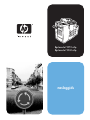 1
1
-
 2
2
-
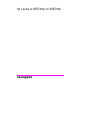 3
3
-
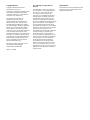 4
4
-
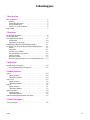 5
5
-
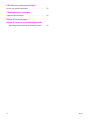 6
6
-
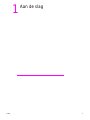 7
7
-
 8
8
-
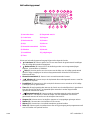 9
9
-
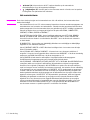 10
10
-
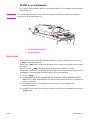 11
11
-
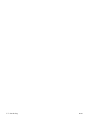 12
12
-
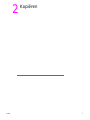 13
13
-
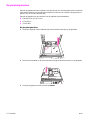 14
14
-
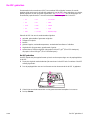 15
15
-
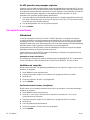 16
16
-
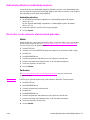 17
17
-
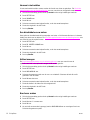 18
18
-
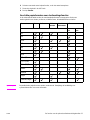 19
19
-
 20
20
-
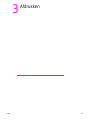 21
21
-
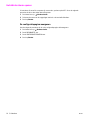 22
22
-
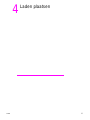 23
23
-
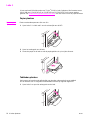 24
24
-
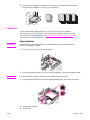 25
25
-
 26
26
-
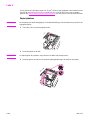 27
27
-
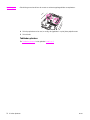 28
28
-
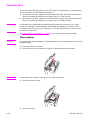 29
29
-
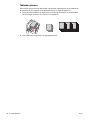 30
30
-
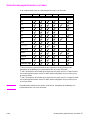 31
31
-
 32
32
-
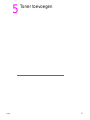 33
33
-
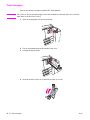 34
34
-
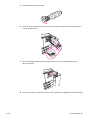 35
35
-
 36
36
-
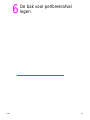 37
37
-
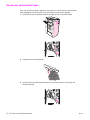 38
38
-
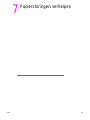 39
39
-
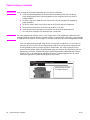 40
40
-
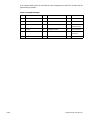 41
41
-
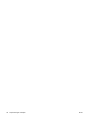 42
42
-
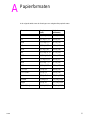 43
43
-
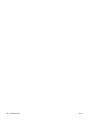 44
44
-
 45
45
-
 46
46
-
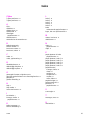 47
47
-
 48
48
-
 49
49
-
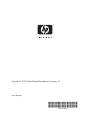 50
50
HP LASERJET 9065MFP Referentie gids
- Categorie
- Laser- / led-printers
- Type
- Referentie gids
- Deze handleiding is ook geschikt voor
Gerelateerde papieren
-
HP LASERJET 9065MFP Gebruikershandleiding
-
HP LaserJet M9040/M9050 Multifunction Printer series Handleiding
-
HP LaserJet M9059 Multifunction Printer series Handleiding
-
HP Color LaserJet CM6030/CM6040 Multifunction Printer series Handleiding
-
HP LaserJet 9040/9050 Multifunction Printer series Handleiding
-
HP Color LaserJet CM6049f Multifunction Printer series Handleiding
-
HP Color LaserJet CM4730 Multifunction Printer series Handleiding
-
HP LaserJet M4349 Multifunction Printer series Handleiding
-
HP LaserJet 4345 Multifunction Printer series Handleiding
-
HP Color LaserJet 4730 Multifunction Printer series Handleiding